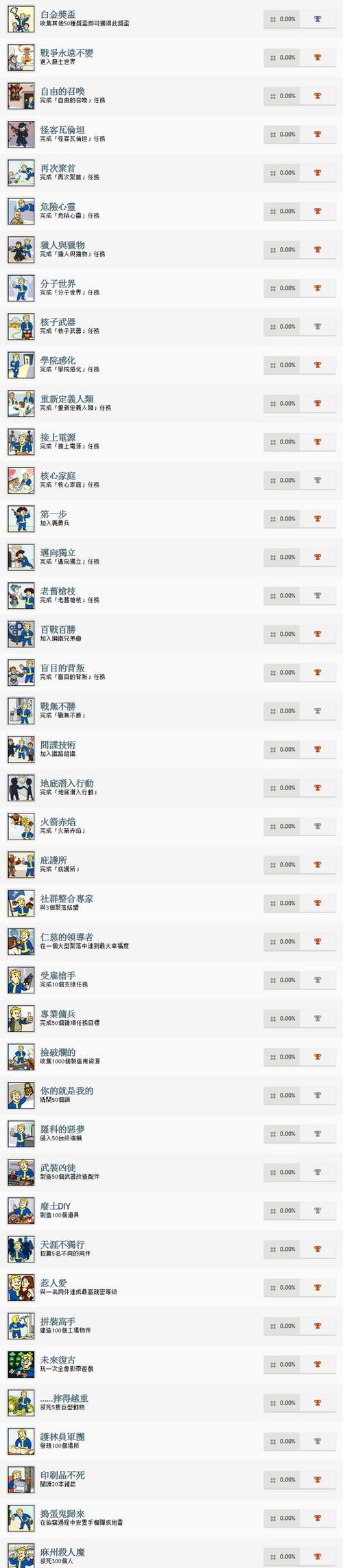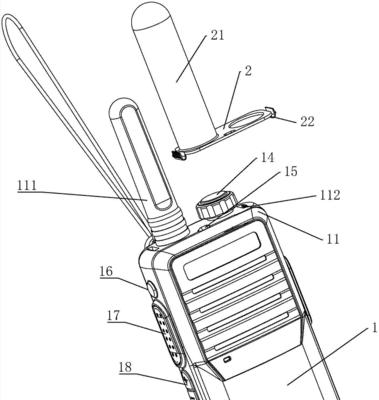《辐射4》是BethesdaSoftworks制作并发行的一款开放世界角色扮演射击游戏。玩家在享受游戏带来的乐趣时,可能会遇到射击功能失灵的问题,这会影响游戏体验。本文将深入探讨可能导致《辐射4》射击功能失灵的原因,并提供解决这些问题的方法。
1.游戏设置问题
1.1控制器敏感度设置不当
玩家在游戏设置中的控制器敏感度调整不当可能导致射击功能失灵。如果设置过高或过低,游戏中的瞄准和射击将无法准确响应玩家的输入。
解决办法:
进入游戏设置,找到控制器或键位设置。
调整“控制器敏感度”选项至中等水平,确保游戏中的瞄准和射击反应适中。
在游戏中尝试射击,检查是否有所改善。
1.2鼠标和键盘控制问题
使用鼠标和键盘作为输入设备时,如果驱动程序过时或配置错误,也可能导致射击功能失灵。
解决办法:
确保鼠标和键盘的驱动程序是最新版本。
在游戏内重新设置键位,确保射击键位没有冲突。
若问题依旧,尝试重启电脑或更换另一套输入设备进行测试。
2.硬件故障或不兼容
2.1游戏控制器损坏
如果使用的是游戏控制器,故障或损坏可能是射击功能失灵的原因。
解决办法:
检查控制器是否物理损坏,例如按键卡滞或电线断裂。
尝试使用其他控制器或在同一台电脑上测试其他游戏,以确定故障是否与《辐射4》有关。
如果确认控制器有故障,需要更换新控制器。
2.2硬件配置不满足游戏需求
电脑硬件配置达不到《辐射4》的最低要求也可能导致射击功能失灵。
解决办法:
检查电脑配置,确保满足游戏的最低系统要求。
如果硬件性能不足,可能需要升级电脑硬件,如显卡、内存或处理器。
清理电脑内部灰尘,优化系统和游戏性能。
3.游戏文件损坏
3.1游戏安装不完整或文件损坏
游戏文件在安装过程中可能会损坏或丢失,影响游戏的正常运行。
解决办法:
使用游戏平台(如Steam、BethesdaLauncher)提供的验证游戏文件功能。
如果发现文件损坏或丢失,平台会自动修复或重新下载缺失的文件。
完成修复后重新启动游戏,检查射击功能是否恢复正常。
3.2游戏更新不完整或失败
游戏更新若失败或未完全应用,可能会导致游戏出现各种问题,包括射击功能失灵。
解决办法:
确保游戏已经更新到最新版本。
如果在更新过程中出现中断,尝试重新下载并安装更新。
确认网络连接稳定,以避免更新过程中出现的失败。
4.软件冲突
4.1操作系统或后台程序冲突
安装的某些操作系统更新或后台运行的程序可能与《辐射4》产生冲突,影响游戏的正常功能。
解决办法:
检查最近的操作系统更新或安装的第三方软件,看是否有与游戏冲突的可能。
重启电脑,以进入一个干净的系统环境,检查是否还存在射击功能失灵的问题。
关闭不必要的后台程序,特别是防作弊或安全软件,它们可能错误地将游戏的部分功能标记为异常活动。
4.2游戏内脚本或MOD冲突
使用第三方MOD或自定义脚本时,可能会引起游戏内部冲突,导致射击功能失灵。
解决办法:
停用或卸载近期安装的MOD和脚本,逐个检查哪一个可能引起冲突。
查看游戏社区或论坛上的最新信息,了解是否有其他用户遇到类似问题,并找到解决方案。
在官方论坛或游戏内寻求帮助,获取针对此类问题的官方修复建议。
5.《辐射4》游戏本身的问题
5.1游戏漏洞或缺陷
作为一款已经发布多年的大型游戏,《辐射4》中可能存在一些未被官方修复的漏洞或缺陷。
解决办法:
查看Bethesda的官方支持页面,确认是否有针对射击功能失灵的官方修复补丁。
联系官方客服,报告问题并寻求技术支持。
关注官方发布的更新,及时下载并安装修复补丁。
5.2游戏版本差异
不同版本的《辐射4》可能会有不同的问题,包括射击功能失灵。
解决办法:
确保自己正在使用的是官方发布的最新版本。
若存在不同版本间的功能差异,可考虑回归到游戏的某个特定版本,看问题是否得到解决。
关注游戏社区和论坛中的讨论,了解其他玩家的解决经验和建议。
综上所述,射击功能失灵可能由多种因素导致,包括游戏设置不当、硬件问题、游戏文件损坏、软件冲突及游戏本身的问题。玩家应按照上述建议逐一排查,并尝试相应的解决方案。随着问题的解决,相信玩家可以再次享受《辐射4》带来的精彩游戏体验。